当前位置:搜档网 › sketchup-教你如何实现在玻璃上投影
sketchup-教你如何实现在玻璃上投影
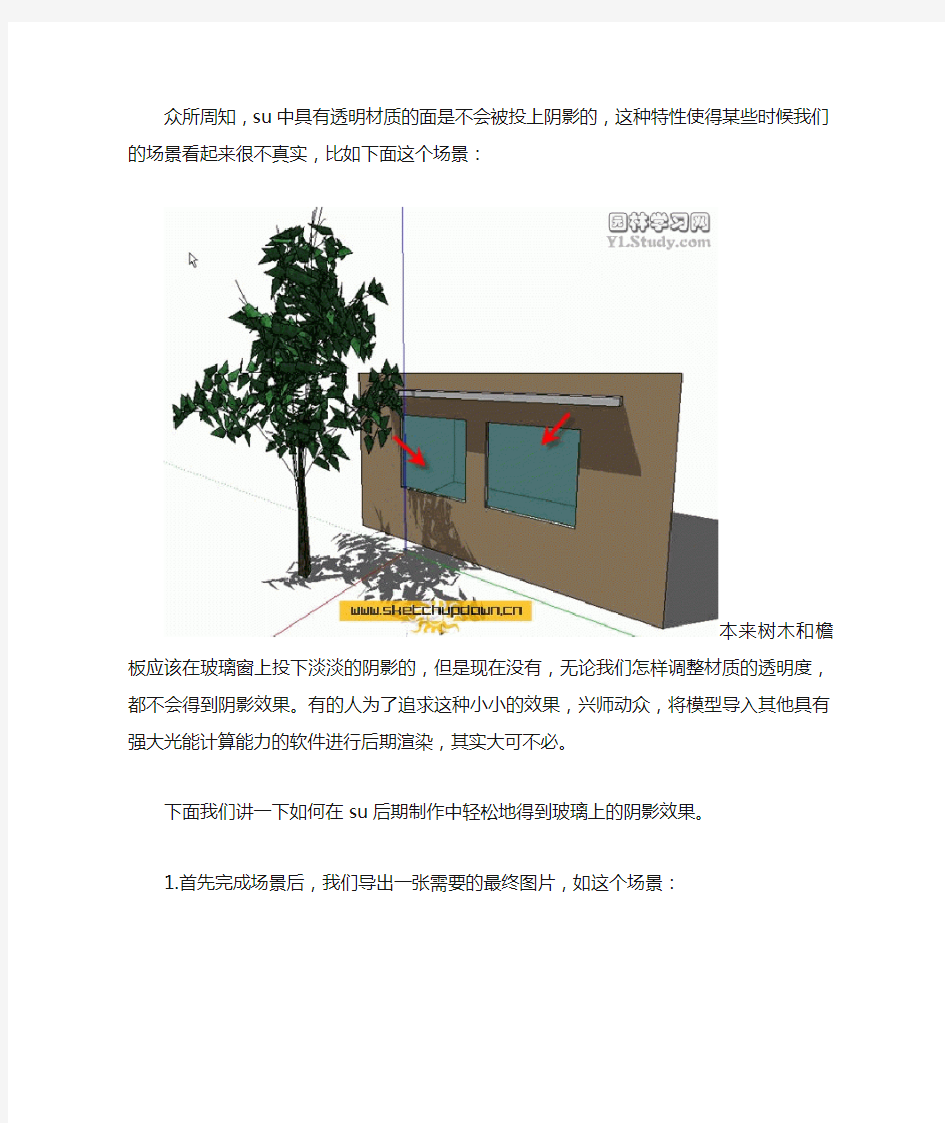

众所周知,su中具有透明材质的面是不会被投上阴影的,这种特性使得某些时候我们的场景看起来很不真实,比如下面这个场景:
本来树木和檐板应该在玻璃窗上投下淡淡的阴影的,但是现在没有,无论我们怎样调整材质的透明度,都不会得到阴影效果。有的人为了追求这种小小的效果,兴师动众,将模型导入其他具有强大光能计算能力的软件进行后期渲染,其实大可不必。
下面我们讲一下如何在su后期制作中轻松地得到玻璃上的阴影效果。
1.首先完成场景后,我们导出一张需要的最终图片,如这个场景:
这并不能令人满意,因为窗户上没有影子。
2.我们开始做影子,调整su的设置
首先调整模型信息中的显示设置:将面的显示调整为Monochrome(灰度),将边线调整为None(不显示)
然后将su的颜色设置中,正面和背面的默认颜色,调整为白色。
调整完毕后,在没有动任何相机参数(比如说相机的位置,焦距等,必要时可以建立一个页面来保存相机的位置)的情况下,到处第二张图片,像素大小和第一张完全一样。像这样:
3.我们在photoshop中打开这两张图,按住shift键,将灰度这张拖到彩色图上,至于为什么按住shift键,是因为这样可以使两张图片完全对位重叠,如果你ps还不会用,那先学学ps 吧,我就不多说了。
现在彩色图上有两个图层,上面的是我们刚刚拖过来的灰度图片,我们将这层的属性调整为“叠加”或“正片叠底”,这两种产生的效果不尽相同,可以根据情况对比选择一下,然后适当调整透明度:
好了!完成了,把它存成你需要的格式就可以了。看看最终效果,是不是更真实一些呢?
相关主题
